Da quando hai installato iOS 11 non riesci più ad aggiornare le tue applicazioni installate nell’iPhone e iPad? Non sei l’unico ad aver avuto questo piccolo problema ma non ti preoccupare, è tutto nella norma poiché il nuovo aggiornamento di iOS prevede una piccola differenza nella sezione Aggiornamenti dell’AppStore: vediamo come aggiornare le apps dell’iPhone e iPad in modo corretto!
Come ben saprai, tutti i giorni arrivano nello store di iOS migliaia di aggiornamenti per le varie applicazioni disponibili e se nel tuo dispositivo hai almeno qualche decina di apps, senza dubbio dovresti trovare quotidianamente delle nuove versioni da scaricare ed installare. Tutto questo era assolutamente semplice finché avevi la versione precedente del sistema operativo, ma come mai da quando hai installato iOS 11 non compaiono gli aggiornamenti nell’AppStore?
In realtà gli sviluppatori di Apple hanno pensato di applicare una piccola modifica all’AppStore e per ricercare le ultime versioni delle applicazioni installate è necessario svolgere una piccola operazione.
iOS 11: come controllare gli aggiornamenti nell’AppStore?
Quindi se nel tuo iPhone, iPod Touch o iPad hai iOS 10 o una versione precedente, ti basterà avere il device connesso ad internet, aprire l’AppStore e fare tap sul tab Aggiornamenti; l’applicazione sarà in grado di ricercare le ultime versioni rilasciate dagli sviluppatori e che puoi scaricare gratuitamente.
Per cercare gli aggiornamenti nell’AppStore con iOS 11 la procedura è leggermente diversa: quindi apri l’AppStore e tocca Aggiornamenti, ora fai uno swipe dall’alto verso il basso (trascina il dito) finché non compare il simbolo di caricamento circolare nella parte centrale superiore dello schermo sotto l’orario.
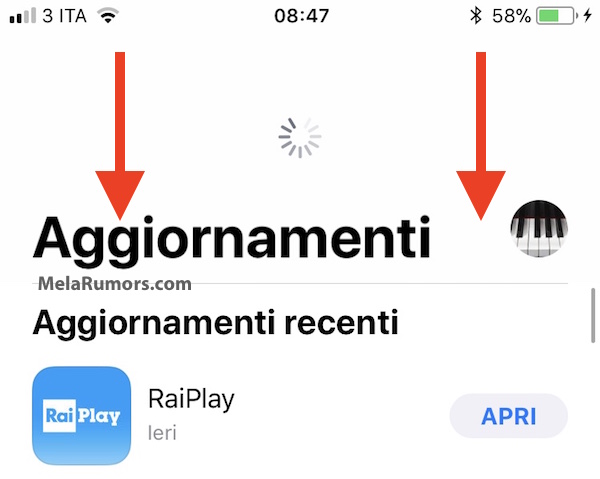
AppStore impiegherà qualche secondo per cercare gli ultimi aggiornamenti disponibili per le tue applicazioni e potrai decidere di fare un aggiornamento selettivo oppure di aggiornare tutte le app contemporaneamente.
Per risolvere definitivamente questo problema ad avere tutto il software installato nel tuo dispositivo iOS sempre aggiornato, attiva gli aggiornamenti automatici; quindi apri le Impostazioni di iOS e vai in Generali > Aggiorna app in background poi tocca nuovamente su Aggiorna app in background e seleziona Wi-Fi (così non ci sarà pericolo di consumare le soglie del tuo piano dati mobile). Nell’elenco delle app che compare in basso, puoi decidere se installare gli aggiornamenti automatici solo per alcune applicazioni o per tutte quelle che hai nell’iPhone o iPad.
Se hai seguito correttamente tutti i passi riportati sopra, conosci ufficialmente la procedura corretta su come aggiornare le applicazioni in iOS 11 cercando gli ultimi aggiornamenti rilasciati nello store.
